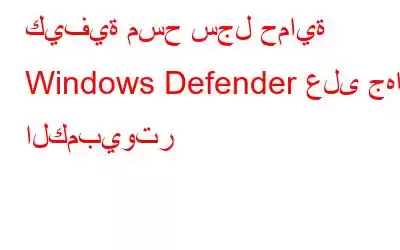يأتي جهاز الكمبيوتر الخاص بك الذي يعمل بنظام التشغيل Windows مزودًا بـ Windows Defender، وهو تطبيق مكافحة الفيروسات من Microsoft الذي يحمي من التهديدات والهجمات من الفيروسات والبرامج الضارة. ويحتفظ بسجل لعمليات الفحص والأنشطة الخاصة به في المجلد المخصص لسجل الحماية. يحتفظ Windows Defender بفترة 30 يومًا للاحتفاظ بسجل كل ما تم اكتشافه، وخاصة جميع سجلات الفحص. يمكنك تحرير بعض المساحة والتأكد من عمل Defender بشكل صحيح عن طريق حذف محفوظات الحماية.
كيفية إزالة محفوظات حماية Microsoft Defender على نظام التشغيل Windows؟
الطريقة الأولى: مسح محفوظات حماية Windows Defender استخدام محرك الأقراص المحلي
من خلال مسح الملفات الموجودة في مجلد الخدمة في مجلد Windows Defender على محرك الأقراص الثابتة لديك، يمكنك إزالة سجل الحماية يدويًا. وهذه هي الطريقة:
الخطوة 1: لفتح مربع التشغيل، اضغط على مفتاحي Windows + R معًا.
الخطوة 2: انسخ المسار أدناه، والصقه، ثم اضغط على "موافق" أو أدخل:
C:\ProgramData\Microsoft\Windows Defender\Scans\History
ملاحظة: اختر عرض، ثم حدد المربع بجوار العناصر المخفية إذا لن تتمكن من عرض مجلد ProgramData عند الوصول إلى محرك الأقراص المحلي.
الخطوة 3: حدد كافة الملفات الموجودة في مجلد الخدمة عن طريق فتحه. لإزالة كل ملف، استخدم النقر بزر الماوس الأيمن واختر حذف. بعد ذلك، أغلق مستكشف الملفات.
الخطوة 4: بعد ذلك، ابحث عن Windows Security وقم بتشغيله.
الخطوة 5: انقر فوق "إدارة الإعدادات" ضمن الحماية من الفيروسات والتهديدات.
الخطوة 6: قم بتغيير الزر إلى "إيقاف" والعودة إلى "تشغيل" للحماية في الوقت الفعلي والحماية المقدمة من السحابة.
الطريقة الثانية: مسح سجل حماية Windows Defender من خلال PowerShell
إذا كنت تريد اختفاء سجل الحماية دون تدخل المستخدم بعد أيام معينة، فيمكنك استخدام أمر PowerShell. وإليك كيفية القيام بذلك:
الخطوة 1: في حقل البحث، أدخل PowerShell.
الخطوة 2: حدد تشغيل كمسؤول عندما تنقر بزر الماوس الأيمن على Windows PowerShell في قسم "أفضل تطابق".
الخطوة 3: عندما تأتي مطالبة UAC، حدد نعم. سيتم الآن تشغيل نافذة المسؤول: PowerShell.
الخطوة 4: أدخل بعد كتابة الأمر المذكور أدناه أو نسخه ولصقه:
Set-MpPreference -ScanPurgeItemsAfterDelay 7
ملاحظة: سيتم حذف سجلات محفوظات الحماية بعد 7 أيام، وهو ما تتم الإشارة إليه في النهاية. ما عليك سوى تغيير هذا الرقم للإشارة إلى التاريخ الذي ترغب في مسح سجل الحماية فيه.
نصيحة إضافية: T9 A ntivirus - أفضل بديل لبرنامج Microsoft Defender
إن برنامج الحماية من البرامج الضارة الأكثر فعالية على جهاز الكمبيوتر الخاص بك هو برنامج مكافحة الفيروسات. هناك العديد من أدوات الأمان المختلفة المتوفرة في السوق، ولكن يوصى باستخدام برنامج مكافحة الفيروسات في الوقت الفعلي، والذي يحمي من عمليات استغلال البرمجيات الخبيثة ويعثر على البرامج الضارة ويحذفها. يتم التعرف على البرامج الضارة والفيروسات وأحصنة طروادة والديدان وبرامج التجسس والبرامج الإعلانية والتهديدات الأخرى بواسطة T9 Antivirus Protection. يحتوي برنامج مكافحة الفيروسات T9 على الميزات المذكورة أدناه.
الحماية من البرامج الضارة
تعد البرامج الضارة وأحصنة طروادة وPUPs والبرامج الإعلانية والالتهابات وتهديدات اليوم الأول من بين المخاطر التي يحميها برنامج مكافحة الفيروسات T9 منها.
الأمان في الوقت الفعلي
الحماية في الوقت الحقيقي، التي تكتشف البرامج الضارة وتوقفها قبل إصابة جهاز الكمبيوتر الخاص بك، تساعد في منع اختراق البيانات وسرقة الهوية والتهديدات الأمنية الأخرى.
يجب إزالة أي شيء لا تحتاج إليه على الفور.
يمكنك تجنب الوقوع ضحية لتطبيقات غير معروفة تعمل في الخلفية وتعرض أمان جهاز الكمبيوتر والبيانات للخطر من خلال التعرف عليها وحذفها بسرعة عناصر بدء التشغيل غير المرغوب فيها.
تجنب الوقوع ضحية لسوء الاستخدام.
تحمي وظيفة T9 Antivirus Exploit Protection القوية أجهزة الكمبيوتر من الإصابة بالبرامج الضارة عن طريق الأخطاء الأمنية.
تحديثات للفيروسات التعريفات.
يجب تحديث برامج مكافحة الفيروسات بانتظام للتعرف على تهديدات البرامج الضارة الجديدة وإزالتها مع تقدم البرامج الضارة وزيادة كفاءة المتسللين. يحميك برنامج T9 Antivirus من أحدث الأخطار عن طريق التثبيت الدوري لأحدث تحديثات تعريف قاعدة البيانات.
احم نفسك من التهديدات الأكثر حداثة وتعقيدًا.
في المجتمع الشبكي الحديث، تكون الأنظمة المتطورة الهجمات هي واحدة من أكبر المخاوف الأمنية. يعد استخدام برنامج معقد مثل T9 Antivirus وبرامج الحماية من البرامج الضارة، والذي يوفر أمانًا في الوقت الفعلي ودفاعات متنوعة، هو أفضل طريقة لتقليل هذه التهديدات. تحدد تقنية الأمان التهديدات وتحبطها بشكل فعال قبل اختراق البيانات.
الكلمة الأخيرة: كيفية مسح سجل حماية Microsoft Defender على نظام التشغيل Windows؟
ستساعدك الطرق المذكورة أعلاه على مسح سجل حماية Microsoft Defender على نظام التشغيل Windows. إذا كنت لا تحب استخدام Microsoft Defender، فيمكنك استخدام برنامج مكافحة الفيروسات T9، الذي يتمتع بمراقبة رائعة في الوقت الفعلي وحماية من الاستغلال.
تابعنا على وسائل التواصل الاجتماعي – Facebook, I الانستغرام، واليوتيوب. اسمحوا لنا أن نعرف عن أي استفسارات أو اقتراحات. نحن نحب أن نعود إليك مع الحل. ننشر بانتظام نصائح وحيل وإجابات للمشكلات الفنية الشائعة.
قراءة: 0